当初予定していた記事のアップが遅れています。
ショートコードについての解説記事なのですが、思っていた以上にオプションで設定できる項目が多く、これを全部解説すると相当なボリュームになってしまうので、内容を再編成しています。公開までもう少しお待ちください。

ということで、今回は月1~2回書くと言いつつ、1回書いたっきりになっていた「ルナコラム」を書いてみたいと思いますw
Cocoon更新でまさかのトラブル?
先週、このサイトで解説している WordPressのテーマ「Cocoon」のアップデータが配布されました。バージョンは「2.5.6」で、ダッシュボードを開くとテーマの更新が来ていたので、いつものように運営している3つのブログで、軽い気持ちで寝る前に更新を行い、念のため記事ページを開いてみたところ、唖然としたのです。
上の画像は、わたしがメインで運営しているゲームブログのものですが、ヘッダー画像が右に大きくずれてしまっているほか、全体的にレイアウトがおかしいのです。
問題の切り分け
やむなく眠い目をこすりつつ調査しましたが、CSSではなく、HTMLそのものが崩れていることはわかります。ですが、何が原因で崩れているのかがわかりません。
表示が崩れていたのは、上のゲームブログと、ここ「ルナコとブログを!」の2サイトです。実は別のゲームブログも同じように更新したのに、レイアウト崩れが見られなかったのです。
まずは、アップデートした「Cocoon」の新しい仕様に、現在使用しているスキンが適合しなくなった可能性を考えました。基本的に「Cocoon」の仕様に準拠して作られたスキンの場合、テーマをアップデートしたからといって、レイアウト崩れが起きることは考えにくいのですが、「見た目」を制御しているという意味で、真っ先に疑ったのがスキンでした。
結果、スキンを変えても状況に変化はありませんでした。
この日はすでに夜も遅く、翌日もお仕事だったので、不本意ながらレイアウト崩れをそのままにして、やむなく寝ることにしました。
翌日、細かく内容を見ていくと、コメント欄の下の方の表示に気が付きました。
これでピンときたのが、プラグイン「SiteGuard WP Plugin」です。このブログでも推奨していて、設定も解説している、定評のあるセキュリティプラグインなのですが、一方で他のプラグインとの組み合わせなどによって、不具合をもたらすことも少なくはありません。(これは別記事で解説予定です)

本来、コメント欄には画像認証(ひらがな4文字の画像と入力欄)が表示されているのですが、その表示がなく、このようなエラーメッセージが表示されていることから、「Cocoon」のアップデート内容に、何かしら「SiteGuard WP Plugin」とコンフリクト(機能がぶつかりあうこと)する要素がある可能性を考えました。
プラグインを止めてみよう!と、ダッシュボードにアクセスすると……
めちゃくちゃ最悪なタイミングで、ログイン有効期限切れになってしまったのですw
コメント欄に画像認証を使っていますが、ログイン画面にも同様に画像認証を使っています。この機能が重大なエラーを出しているということは、WordPressにログインできないことを意味します。
おそるおそるログイン画面を開くと、やはり「重大なエラー」の表示が出ていて、パスワードを入れてもログインすることができません。

正直、これは詰んだと思いましたw
ところが!
現在のWordPressには、こんな便利な機能が備わっているんですよね!
ログイン画面などで「重大なエラー」が表示された場合、WordPressから管理者のメールアドレス宛に、上のようなメールが送られてきます。これに記載されている「リカバリーモード」のログインURLにアクセスすると、「SiteGuard WP Plugin」などを無視して、ユーザー名とパスワードだけで管理画面にログインすることができます。

こういうことがあるので、みなさんも「管理者ユーザー」のメールアドレスは、必ず受信可能なものを登録しておきましょうね!いざという時にメールが受け取れないと、本当に詰みますよw
暫定的な対処
なんとかログインすることができたので、プラグインページへ進み、まずは「SiteGuard WP Plugin」を無効にしました。やはりこれでページの表示崩れは解消されました。
ただ、このままの状態ではセキュリティ面で不安があるので、次に画像認証のみをオフにしました。
そうすると、ログイン画面やコメント欄に画像認証は表示されないものの、表示崩れはなくなり、ログインも問題なくできるようになりました。ひとまずこの状態で様子を見ることにしました。
先に、同じように更新したのに表示が崩れなかったブログがあるという旨のことを書きました。そのサイトでは表示が崩れることもなく、画像認証もコメント欄には表示されていたのですが、ログイン画面を開くと、やはり「重大なエラー」は発生したので、こちらも念のため画像認証はオフにしました。このサイトだけコメント欄での画像認証が機能していた原因は、はっきりしていません。(構造的には他サイトと全く同じです)
公式フォーラムやツイートを確認
正しくは上記の確認や対処と並行して行っていたことですが、「Cocoon」の作者わいひらさんが運営している公式フォーラムがありますので、そこに同様の問題に関する書き込みがないかチェックしていました。わたしは質問などの書き込みはしていないものの、「Cocoon」を使っていて困ったことがあれば、このサイトを参照するようにしています。


専門用語も多く飛び交うので、HTMLやPHPなどに関して初心者の方には、少し内容が難しいかもしれません。
また、Twitterでも同様の事象についてツイートされていないか確認したところ、お困りの方がちらほら見受けられたので、ゲームアカウントの方でこのように「#Cocoon」タグをつけてツイートしたところ、わいひらさんにまで引用リツイートして頂き、主にフォロー外の方から助かった!というリプライもいくつか頂きました。お役に立ててよかったです。
ちらほらツイートも見かけるようになったので、似たような症状でお困りの方のため、現状わかってることを書いておきます。#Cocoon を2.5.6に更新した後、画像のような表示崩れが起き、もしコメント欄に #SiteGuard の「画像認証」を使用している場合は、それをオフにしてみてください。#wordpress pic.twitter.com/ZVsYHKjfoq
— ルナクル(DQ10)/Lunacle(FF14❖Atomos) (@dqx_lunacle) February 2, 2023
修正版が配布!
当初、公式フォーラムでも原因がはっきりしておらず、「SiteGuard WP Plugin」の問題かも?というような返信もありましたが、わいひらさんがその日のうちに原因を特定し、修正版として「2.5.6.2」を配布してくれました。それを適用すると、画像認証も無事に使えるようになりました。
不具合の原因は、「Cocoon」の更新版で使用された、あるPHPの関数が「SiteGuard WP Plugin」の挙動に影響を与えていたようです。難しいことは省きますが、要するにコンフリクトが起きていたということです。WordPressでは、様々なテーマやプラグインがリリースされていて、それらが複雑に絡み合っている以上、作者が意図せず、他の機能に影響を及ぼしてしまうことがあるのです。

今回はこういうトラブルが起きましたが、「Cocoon」は完全無料のテーマにもかかわらず、不具合への対処があまりにも早かったことには驚きました!
不具合が起きたときどうするか?
ここでは、テーマ「Cocoon」を使っていて、その更新を行った直後に何か問題が起きた場合、それをどう切り分けるか、簡単にですが解説していきます。
ログインできるか確認する
まずは、管理画面に入ることができるかどうかを確認します。ログイン画面にアクセスした際「重大なエラー」が表示され、実際にログインできない場合、WordPressから「リカバリーモード」に関するメールが届いていないか確認し、メールが来ていれば、リカバリーモードでログインしてみましょう。

リカバリーモードでもログインできない場合、かなり困ったことが起きています。サーバーにFTPで接続し、ファイルを直接操作する必要があるかもしれません。そうした知識がない場合は、サーバー会社のサポートにも相談してみましょう。
以下、無事にログインできた場合に確認すべき点を書いていきます。
スキンを変える
「Cocoon」の更新だけで、スキンの動作に影響を与えることは少ないのですが、念のため、スキンを別のものに変えて様子を見てみましょう。そのスキンに独自の機能(主にJavaScript)が組み込まれていて、それがページの表示などを阻害している可能性もあるためです。
スキンの変更で問題が解決すれば、「Cocoon」そのものの問題ではなく、「Cocoon」の仕様変更等によって、そのスキンが使えなくなっている可能性があります。
テーマを変える
起きている問題が「Cocoon」だけのものか、WordPress自体のものかを切り分けます。暫定的に、デフォルトテーマとして用意されている「Twenty Twenty-Three」などを使用してみましょう。
テーマを変えれば、当然見た目はガラリと変わりますが、変えてみて「重大なエラー」などが表示されるかどうかを確認するためです。エラーが表示されなくなれば、問題の発生は「Cocoon」を更新したことによるものなので、それが判明すれば「Cocoon」に戻して以下を確認しましょう。
プラグインの停止
上でご紹介した先週の事例のように、テーマの更新によって何か問題が発生した場合、その多くが「テーマの更新内容とプラグインの間で衝突(コンフリクト)が起きていること」によるものです。
とくに、今回の問題で関連があった「SiteGuard WP Plugin」や、キャッシュ系プラグインは、何らかのコンフリクトの原因となりやすいので、それらを停止して、問題が解決するか確認しましょう。
対応版の更新がないか確認する
すでに作者わいひらさんが問題を特定し、対応版をリリースされている可能性もあります。
ここで気を付けなければならないのは、ダッシュボードの「更新」を選択しても、「お使いのテーマはすべて最新版です。」と表示される可能性がある点です。
「Cocoon」の公式サイトで配布されているプログラムや、ダッシュボードから更新が可能なバージョンは、正式リリースされたものですが、リリース後に見つかったバグや不具合を修正したバージョンは、正式リリースされていないことがあります。その場合、ダッシュボードからは更新できません。
バグ修正バージョン等が出た場合、わいひらさんがTwitterでお知らせしてくれることもあるので、「Cocoon」をお使いの方は、フォローしておくといいかもしれません。
少し複雑な手順になるのですが、問題が起きていて早急な対処が必要な場合、以下のサイトで最新の不具合対応や機能追加されたものはGitHubからダウンロードしてください。
と書かれている箇所を参照して、最新バージョンをダウンロードし、それをインストールします。

なお、特に問題が起きていない、あるいは今回起きた問題のように、画像認証をオフにするだけで暫定的には解決できるなど、急いで対応する必要がないのであれば、ダッシュボードから更新できるようになるまで待つのが一番安全で、楽です。あくまで緊急時の手動アップデートだとお考え下さい。
ダウングレードする
ダウングレードは、本当に緊急時の対応となります。
何らかの問題が発生し、プラグインを停止しても解決できない場合、強制的に前のバージョンに戻すことで解決する場合があります。以下の手順をご参照ください。

なお、ダウングレードした場合、必ずテーマ詳細から「自動更新を無効化」をクリックして、自動更新されないようにしておきましょう。
そして問題が解決されたバージョンがリリースされれば、必ず最新バージョンに更新してください。
おわりに:ソフトに不具合はつきもの!
今回は、実際に先週起きた「Cocoon」の更新による表示崩れの不具合と、それにどう対処したかという内容を説明する記事を書いてみました。今までこのブログでは、WordPressのインストール、Cocoonの使い方といった、初心者向けの記事を書いてきましたが、それに比べると少し難しい内容だったかもしれません。
ただ、Windowsでもゲームでも、何でもそうですが、コンピューターのソフトというのは、どうしても不具合がつきものだと認識しておく必要があります。
かつて、ファミコンなどの時代には、もしゲームに不具合があったとしても、それを遠隔操作で修正するような手段がなかったため、マスターアップ(発売する製品の元データを完成させること)は非常に慎重に行う必要がありました。
ただ、それでも、現在と比較してプログラムデータの容量も非常に小さく、ある程度のデバッグ(プログラムに問題がないかチェックする作業)で、ゲームを進められなくなるような重大な問題はリリース前に見つけられましたし、軽微な不具合なら「裏技」とごまかすこともできたわけですw
今は、リリース後に不具合が発覚しても、アップデータを配信することで、インターネットを通じて簡単に修正することができます。その手段があるからと、デバッグをおろそかにしているという訳ではなく、ファミコンなどの時代と比べて、プログラムデータの容量が膨大すぎるのです。そのため、どれだけきちんとデバッグしていても、どこかに問題が潜んでいる可能性があります。それはWordPressやそのテーマ、プラグインも同じです。
自動更新などの機能もあって、特に煩わしい操作をしなくても、WordPress本体やテーマなどは簡単に最新版へ更新することができますが、そこに不具合が潜んでいた場合、今回のようなトラブルにつながることは、どうしても起こり得ます。
それなら更新しなければいいのか?というと、更新内容にはセキュリティ面の問題を解決する内容が含まれていることもあり、古いバージョンを使い続けることにも問題があります。企業が運営するブログなど、不具合が生じた場合の影響が大きいものは、あえて自動更新にせず、リリース後しばらく経って、不具合報告なども見られなくなったタイミングで、少し遅れて更新するなども有効な手段です。
そして、実際にトラブルが起きてしまった場合、上で書いたような問題の切り分けや、その対処方法を把握していれば、あわてず落ち着いて対応できます。
今回の記事がその際の参考になればうれしいです。



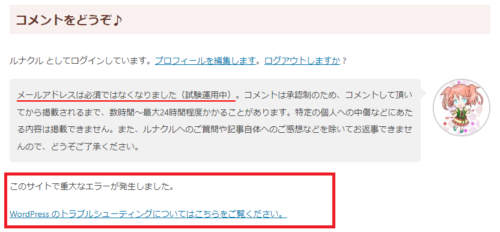
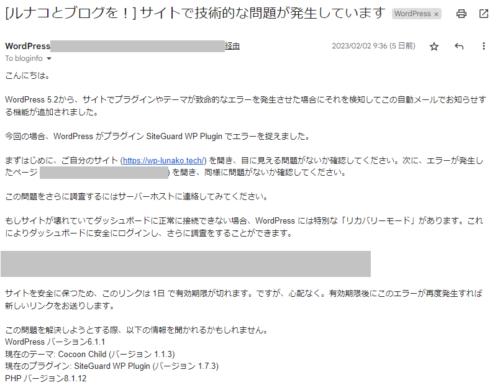

コメント
>しかも現在はわいひらさんが1人で開発しているテーマにもかかわらず
⇒確か、わいひらさんはCocoonをXserverに売却したはずです!
売却後も開発自体には関わっている様です
コメントありがとうございます。Xserverへの譲渡は承知していますが、わいひらさんのブログやツイートなどを見る限り、開発体制そのものはそれまでと大きく変わっていないようにも見えます。ただ実際に今も1人で開発しているのかどうかはわかりませんので、記事で断定的に記載している部分は訂正させていただきます。